Расскажем, как найти и посмотреть интересные прямые трансляции Вконтакте, идущие в данный момент как с компьютера, так и с мобильного телефона.
Поехали!
Начнем с компьютера
- Переходим на главную страницу Вк и авторизовываемся в своем аккаунте.
- В левой колонке нажимаем на вкладку «Видео»

Пункт меню Видео в ВК - Находясь на данной странице, пролистаем категории вниз, пока не увидим «трансляции LIVE». Выбираем нужное видео из тех, что имеются в рекомендациях. Так же можно воспользоваться строкой поиска.

Поиск прямых трансляций в ВК - Выбрав видео, сразу начинается трансляция. Делаем на полный экран и радуемся.

Просмотр трансляции в ВК
Тот же вопрос с телефона
- Через официальное приложение проходим авторизацию. На главной странице ищем вкладку «Трансляции». После нажатия, всплывает окно, где можно выбрать из списка любую категорию.


- Далее просто находим понравившуюся трансляцию и начинаем просмотр.

Прямая трансляция в смартфоне - При просмотре, становятся доступными многие возможности. Например: комментирование, стикеры, лайки. Так же вы сможете добавить в свои видеозаписи трансляцию.
Вы можете и сами провести прямую трансляцию и с компьютера и с телефона. О том, как это сделать читайте в статье Все о прямых трансляциях Вконтакте: научим создавать, скачивать и удалять и Программа OBS для прямых трансляций во Вконтакте: подробная инструкция
Как смотреть прямой эфир в ВК на разных устройствах? В разделе «Трансляции» отображаются все активные стримы, их можно смотреть как на телефоне, так и на компьютере и даже на Смарт ТВ! Все прошедшие стримы также доступны к просмотру, если автор не удалил запись.
Просмотр на компьютере
Где смотреть трансляции в ВК на компьютере, через сайт? В одноименном разделе! Здесь отображаются все прямые эфиры: как блогеров, так и сообществ. А может быть, на стрим вышел кто-то из ваших друзей?
- Найдите на панели слева вкладку «Видео»;

- Перейдите к разделу «Трансляции».

Все эфиры автоматически сортируются по категориям (автор выбирает ее перед выходом на прямой стрим):
- Видеоигры
- Спорт
- Новости
- Музыка
- Хобби
Во вкладку «Популярное» попадает, как логично предположить, только популярный контент. Если у прямого эфира полтора зрителя, то здесь ему делать нечего.

Все стримы отмечены значком LIVE, это значит, что они идут прямо сейчас, в режиме реального времени.

Как посмотреть прямой эфир в ВК, если вы нашли что-то интересное? Просто нажать на кнопку Play, видео будет открыто в полноэкранном режиме для просмотра. Можете оставаться до конца, а можете выйти раньше, если вам надоело.

Где в ВК смотреть прямой эфир – понятно. Если вам нужно найти запись, опять переключаемся на раздел «Видео» и ищем на панели слева нужную категорию. Здесь хранятся все прошедшие прямые эфиры.

Кроме того, запись трансляции можно найти на странице человека, который проводил стрим или в видеозаписях группы/сообщества.
Несколько слов о том, как смотреть закрытую трансляцию в ВК – по ссылке или нет. Если стример установил соответствующие настройки приватности, видео не появится в общем доступе. Иными словами, далеко не каждый пользователь сможет его увидеть.
Чтобы посмотреть закрытый эфир, нужно попасть в число зрителей – это зависит от того, кто проводит трансляцию. Если вы попали в этот список, то увидите соответствующее оповещение о том, что блогер начал стрим.
На смартфоне
А можно ли посмотреть трансляцию в ВК с телефона? Без проблем, остается только выбрать интересное видео!
Давайте разберемся с интерфейсом мобильного приложения:
- Найдите снизу справа кнопку «Видео»;

- Переключитесь на раздел «Трансляции».

Все, вы нашли место проведения стримов. Теперь будем выбирать то, что вам по душе – на верхней панели есть категории. Например, «Видеоигры» или «Музыка», «Спорт» или «Новости».

Нашли категорию? Нажимаем и пролистываем прямые эфиры. Если что-то вас зацепило, просто жмите на превью, чтобы присоединиться к просмотру.

Как найти трансляцию в ВК с телефона, если ее проводит кто-то из ваших друзей?
- Все эфиры друзей отображаются во вкладке «Популярное»;
- Кроме того, стримы, проводимые с мобильного устройства, попадают еще и в раздел «Истории» на главной (они обведены малиновым кружком).
Вот как посмотреть прямой эфир ВКонтакте с телефона. Если друг сохранил запись, она появится в его профиле, в разделе «Видео». То же касается стримов любого сообщества или блогера.
На телевизоре
Хорошая новость – теперь можно смотреть трансляции в ВК на телевизоре! Пока программу можно установить только на устройства со Smart TV (Android, LG, Samsung). Но скоро обещают сделать приложение и для Apple TV.
Что нужно сделать, чтобы смотреть трансляции ВКонтакте онлайн или находить прошлые стримы? Установить приложение VK Video!
- Откройте магазин приложений любым удобным способом;
- Найдите внутри программу Google Play и откройте ее;

- Начните вводить в строку поиска название соцсети – сразу выскочит нужный результат;

- Нажмите на кнопку загрузки и немного подождите.
Как только установка завершится, появится кнопка «Открыть». Нажимайте, чтобы зайти в приложение!
Итак, как смотреть стримы в ВК на телевизоре? Программа простая, с интуитивно понятным управлением.
- Раздел «Трансляции» можно выбрать на панели слева;

- Через поисковую строку можно осуществлять поиск по ключевым словам;
- Также можно переключаться между вкладками, чтобы подбирать видео по категории.
Чтобы посмотреть тот или иной стрим, просто нажмите на превью! Готово, вы в числе зрителей.
Как смотреть прямую трансляцию в ВК с телевизора с приставкой Apple, если отдельного приложения пока нет? Есть небольшая хитрость, которой мы вас научим! Если у вас есть iPhone, все очень просто.
- Откройте мобильное приложение социальной сети;

- Нажмите на кнопку «Видео» на нижней панели справа;

- Откройте раздел «Трансляции» и выберите нужный стрим;

- Запустите видео в полноэкранном режиме просмотра;

- Найдите наверху иконку в виде трех точек и нажмите на нее;

- Из появившегося меню выберите вкладку «Воспроизвести на устройстве».

Вот и все, сразу запустится поиск устройств AirPlay и Bluetooth. Вам остается только найти в списке свой телевизор и вывести изображение на большой экран.

Можно ли смотреть анонимно?
Вы уже знаете, где найти прямые эфиры в ВК и как их смотреть на разных устройствах. Остается самый интересный вопрос, можно ли скрыть свой профиль при просмотре стрима?
Не столь важно, кто проводит трансляцию: блогер или сообщество. Организатор прямого эфира в любом случае видит и общее количество зрителей, и каждого зрителя отдельно.
Можно увидеть, что вы подключились к трансляции: во-первых, сразу всплывает соответствующее оповещение с вашим именем. Во-вторых, вы будете отображаться в списке зрителей видео.
Просмотр стрима ВК анонимно возможен только в одном случае. Вы можете завести себе второй профиль, подобрать ненастоящее имя или фамилию (или вовсе использовать никнейм), поставить на аватар не фото, а картинку.

Вот тогда вы можете приходить на прямые эфиры как аноним, никто не узнает вас – ведь такой профиль ничего не скажет о человеке. Помните, что для регистрации новой учетной записи нужен новый номер телефона, две страницы нельзя привязать к одному мобильному.
Подытожим. Вы действительно можете смотреть трансляции VK Live онлайн бесплатно на любом устройстве. Выбирайте то, что вам интересно, подключайтесь прямо сейчас или посмотрите потом, в записи.
Прямые трансляции ВК – как сделать и смотреть с компьютера
Проводить прямые трансляции сейчас могут все пользователи социальной сети без исключения. Закрытое тестирование прошло успешно и трансляции ВК теперь имеет проверенный функционал, который не дает сбоев. Проводить съемку можно как с помощью стационарных ПК, так и используя смартфоны. Необходимость в приобретении дополнительного оборудования отсутствует.
Содержание
- 1 Как это работает
- 2 Категории трансляций
- 3 Как найти трансляции в ВК
- 4 Видно ли кто смотрит трансляцию в ВК
- 5 Как ограничить доступ к трансляции в ВК
- 6 Как смотреть трансляции в ВК
- 7 Как сделать трансляцию в ВК с компа
- 8 Как настроить трансляцию в ВК
- 9 Программа OBS для трансляций
- 10 Как сохранить трансляцию в ВК
- 11 Как зарабатывать
- 12 Как убрать трансляцию музыки ВК в статусе
Как это работает
Прямые трансляции ВКонтакте функционируют точно так же, как и видеозаписи – их добавляют в сообщества, группы и/или на личную страницу социальной сети. При желании можно отправлять в личку и/или же выставлять на любые другие сайты в интернете. Как и простые видеозаписи, они помещаются автоматически в ленту. Звук при этом выключен, но, несмотря на это, запись привлекает внимание пользователей социальной сети.

Развернутый вид позволяет просматривать полный функционал. Справа от экрана плеера можно почитать сообщения или принять участие в переписке. Во время просмотра пользователи могут общаться друг с другом. После того, как трансляция завершена, можно включить запись повторно в том же окне.
Категории трансляций
Для создания публичной видеозаписи в реальном времени можно воспользоваться своей страницей или же сообществом. Для этого нужно быть владельцем или администратором группы.
Для того чтобы начать трансляцию в ВК следует выполнить следующие действия:
- Личный профиль. Перейти в раздел «Видео» и нажать на строку «Создать трансляцию».
- Сообщество или группа. Открыть видеозаписи и нажать на кнопку «Прямой эфир».
В открывшемся окне следует нажать на кнопку «Попробовать». Предварительно рекомендуется ознакомиться с документацией. Далее произойдет загрузка обложки – можно воспользоваться стандартными картинками или же загрузить файл с компьютера. Необходимо указать название прямой трансляции ВК и указать категорию, к которой относится запись. Дальше нужно настроить видеокодер, заполнив ссылку и указав ключ потока.
Как найти трансляции в ВК
Для просмотра своих видеозаписей или же прямых трансляций ВК своих друзей следует перейти во вкладку «Видеозаписи». Можно воспользоваться удобной поисковой строкой для выбора категории.

В приложении VKLIVE наиболее популярные стримы выведены на первую страницу. Каждый пользователь может подключиться к случайному лайву или же с помощью функционального меню в разделе «Поиск» найти ту категорию видео, которая необходима.
Видно ли кто смотрит трансляцию в ВК
При подключении к прямой трансляции пользователь, который ее запускает, получает уведомление. Получается, что он видит не только количество пользователей, которые просматривают видеозапись в режиме реального времени.
Обратите внимание, что лицо из реальности подписчиков, которые смотрят видео, не видно. Камера работает только в одностороннем режиме. Пользователи могут оставлять комментарии в специальном чате, делясь своим мнением.
Как ограничить доступ к трансляции в ВК
Для блокировки пользователей в VKLive следует войти в настройки, и найти пункт «Черный список». Можно обратиться в службу поддержки социальной сети, указав причину, по которой хотите заблокировать пользователя.
В видеотрансляциях можно настраивать предпочтительный список пользователей, которым будет адресовано сообщение. Получается, что видео в прямом эфире будет адресовано только определенной категории подписчиков.
Как смотреть трансляции в ВК
Видеозаписи с прямым эфиром транслируются с новостную ленту, где при наведении начинают воспроизводиться с выключенным звуком. Можно полистать ленту, чтобы просмотреть последние записи своих друзей и сообществ.

Как смотреть трансляции в ВК с компьютера
Достаточной войти на свою личную страницу и в ленте найти последние записи. Можно воспользоваться уведомлениями от пользователей.
С телефона
В телефоне функционал онлайн-трансляций аналогичен. Для получения доступа ко всем функциям рекомендуется воспользоваться полной версией приложения.
Как сделать трансляцию в ВК с компа
В реальном времени можно делиться видеообращениями с подписчиками и друзьями. Для блогеров представлена возможность проведения репортажей с помощью дополнительной техники и профессиональных приложений.
Обратите внимание, что никому нельзя сообщать свой key и url. В противном случае другой пользователь сможет проводить видеотрансляцию от вашего имени. В любой момент можно сгенерировать новые настройки, что необходимо для повышения уровня безопасности аккаунта.
Можно для съемки использовать стандартный или любой другой видеокодер. Для использования сторонних приложений следует вставить ключ и адресную строку. Практически во всех программах необходимо перейти в окно создания трансляции в разделе «Настройки» и нажать на кнопку «Подробнее».
Как настроить трансляцию в ВК
Для корректной работы системы необходимо внести определенные настройки. Для этого нужно выполнить следующие действия:
- Нажать на кнопку «Подробнее» и перейти в раздел «Настройка видеодекодера».
- Выбрать из предложенного списка любой видеокодер, загрузите софт и следуйте инструкции по настройке.
- Проводим настройку видеокодера для корректной работы через социальную сеть – открываем раздел «Вещание», переходим к строке «Пользовательский сервер» и указываем индивидуальный ключ и стоку URL.
- Перейдя по вкладке «Вывод» устанавливаем значение «Видео битрейт», которое зависит от качества трансляции.
- В поле «Кодировщик» устанавливаем значение программный и аудио битрейт. Напротив поля «Дополнительные настройки кодировщика» устанавливаем галочку и выбираем значение veryfast.
Большое значение нужно уделить такому параметру, как расширение экрана. Показатели должны соответствовать базовому разрешению устройства, с которого ведется трансляция.
Программа OBS для трансляций
Перед тем, как запустить трансляцию в ВК с компьютера, следует скачать и установить приложение OBS. Бесплатный софт отличается открытым исходным кодом и возможностью записывать видео и потоковое вещание. После скачивания и установки можно сразу же начинать снимать видео с ноута или стационарного ПК.

С помощью OBS можно делиться с миром своими достижениями в игре, вести новостной обзор в сообществе, делиться своим мнением о футбольных матчах НХЛ. Записывайте свои видосы и выкладывайте ВК. Пользователи социальной сети оценят ваши старания и помогут с монетизацией аккаунта или сообщества.
Можно воспользоваться аналогичным софтом, например spygasm. Разработчики позаботились о том, чтобы пользователи могли бесплатно использовать стандартный функционал.
Как сохранить трансляцию в ВК
Обратите внимание, что прямой функции для сохранения не предусмотрено. Для того чтобы трансляцию перекинуть на свое устройство следует сделать репост на свою страницу, после чего перекинуть в папку «Видео».
Собственная видеозапись, сделанная в режиме реального времени, сохраняется в папку «Видео». Дополнительные софты позволяют только настраивать запись, но не сохранять трансляцию на устройство.
Как зарабатывать
Прямые трансляции представляют собой обычную видеозапись, представленную в режиме реального времени. Пользователь записывает видеообращение. Как правило, более 50% зрителей накручивается с помощью специальных сервисов. Это необходимо для повышения уровня доверия потенциальных покупателей.
Монетизация происходит двумя способами:
- рекламные деньги;
- получение голосов от фолловеров.
В первом случае речь идет об установке рекламной ссылки после видео, по которой могут переходить пользователи. Дл этого нужно зарегистрироваться в партнерской программе. Желательно использовать тематические рекламы, что повышает вероятность лидов. Что касается пожертвований, то моно подключиться к сервису Donation Alerts. Полученные голоса можно выводить на Pay Pal.
Как убрать трансляцию музыки ВК в статусе
Отключить трансляцию музыки в статусе сообщества или страницы можно следующим образом:
- Кликнуть на своей странице по статусу.
- Убрать галочку из чекбокса напротив строки «Транслировать».

После выполнения этих действий пользователи ВК не будут видеть в статусе ту музыку, которую вы прослушиваете на данный момент. Чтобы проведенные изменения вступили в сиу, нужно сохранить их перед переходом н другую страницу.
Содержание
- Прямые трансляции Вконтакте — просмотр, настройка и запуск
- Как создать трансляцию Вконтакте
- Программа видео кодер OBS для запуска прямой трансляций Вконтакте
- Как создать трансляцию с телефона
- Заключение
- Вам помогла эта информация? Удалось решить возникший вопрос?
- Пожалуйста, задайте свой вопрос в комментариях, с описанием возникшей проблемы
- Как посмотреть прошедшую трансляцию в ВК?
- Как увидеть все трансляции в ВК?
- Куда сохраняются трансляции в ВК?
- Как посмотреть статистику прямого эфира в ВК?
- Можно ли сохранить прямой эфир ВК?
- Как смотреть прямой эфир в ВК с компьютера?
- Как присоединиться к прямому эфиру в ВК?
- Когда появились прямые эфиры в ВК?
- Можно ли вести прямой эфир в ВК вдвоем?
- Сколько держится Трансляция в ВК?
- Как посмотреть статистику эфира?
- Как посмотреть прямой эфир в инстаграме после 24 часов?
- Как вести трансляцию в ВК от имени группы?
- Как ограничить доступ к трансляции в ВК?
- Как проводить трансляции ВКонтакте с компьютера
- Что нужно для трансляции с компьютера?
- Как подготовиться к трансляции?
- Если нужно запустить отложенную трансляцию:
- Как завершить трансляцию?
- Я могу провести трансляцию звонка ВКонтакте?
- Как настроить программу для трансляции?
- Какие требования к потоку трансляции?
- Настройки видео
- Настройки аудио
- Настройки битрейта
- Как зарабатывать во время трансляции?
- Часто задаваемые вопросы
- Можно ли ограничить аудиторию трансляции?
- Можно ли ограничить комментарии трансляции?
- Как долго может длиться трансляция?
- Можно ли сделать незавершаемую трансляцию?
- Как встроить плеер трансляции на внешний сайт?
- Можно ли провести одну и ту же трансляцию в нескольких сообществах или на нескольких площадках?
- Что делать, если с трансляцией какие-то проблемы?
- Все о прямых трансляциях Вконтакте: научим создавать, скачивать и удалять
- Подробная инструкция по созданию прямых трансляций с компьютера/ноутбука
- Запуск «VK Live» со смартфона.
- Скачиваем видео трансляции из сети Вконтакте.
- Узнаем, кто смотрит видео трансляцию Вк.
- Удаляем свою трансляцию из сети Вконтакте.
- Меняем доступ к комментариям в видео трансляции Вконтакте.
Прямые трансляции Вконтакте — просмотр, настройка и запуск
Если вы заходите в социальную сеть через мобильный телефон (см. приложение вконтакте для андроид), то для вас есть небольшое преимущество. Есть возможность выбирать категории онлайн трансляций.

Откроется список доступных роликов. Если вы откроете меню в верхней части экрана, то сможете выбрать из доступных категорий. Такая фильтрация доступна только с телефона.

Что начать просмотр, щелкните по нужному ролику.
Как создать трансляцию Вконтакте
Для начала давайте разберем подготовительные мероприятия.

У нас откроется форма, которую нужно заполнить.

Здесь самое важное, разобраться с настойками кодера. Разверните этот раздел.
Видеокодер — программа, позволяющая использовать камера на вашем компьютере, для трансляции видео потока в сеть.
Здесь нам предлагают уникальную ссылку и ключ, для запуска видео. Эти данные нужно скопировать, и вставить в соответствующие поля, в программе, которую вы будете использовать.
Когда закончите, нажмите на кнопку «Сохранить» Вы будете перемещены на страницу трансляции. Как только вы настроите и активируете поток в видео кодере, она будет запущена.

Сейчас я покажу вам программу для создания видео потока, и приложение на телефон. С их помощью мы завершим запуск трансляции.
Программа видео кодер OBS для запуска прямой трансляций Вконтакте
Ссылка для скачивания доступна в официальной группе в ВК.



Трансляция будет запущена — вы можете посмотреть ее, вернувшись в окно браузера.

Как создать трансляцию с телефона
Для этого нам понадобится официальное приложение VK live. Оно используется для создания и проведения онлайн трансляций Вконтакте, с мобильного устройства.
Ссылки для скачивания.

Подтвердите доступ для приложения, к вашей персональной странице.
Для запуска трансляции с телефона, нажмите на значок видеокамеры в правом нижнем углу экрана.

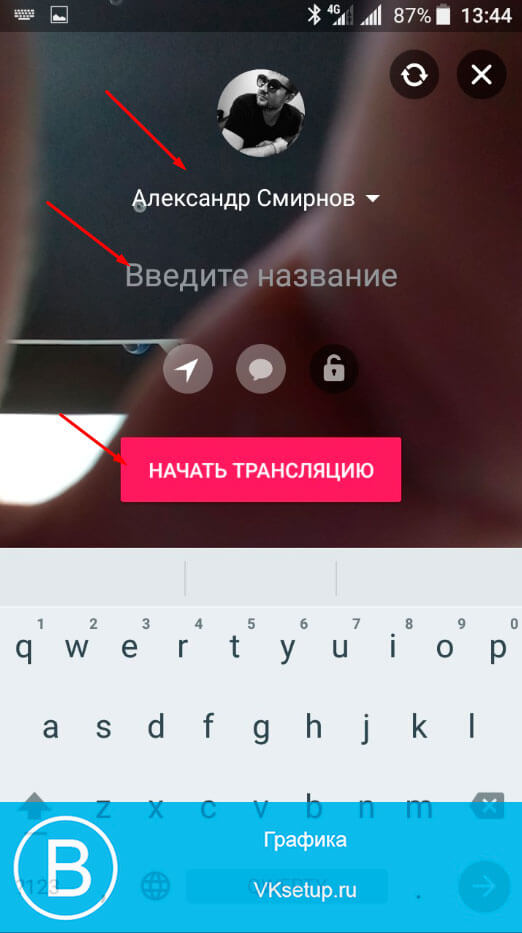
Трансляция будет запущена. Для съемки используется камера вашего мобильного телефона. А просмотр доступ на странице видео записей Вконтакте.
Заключение
Теперь вы знаете все нюансы, касательно создания и просмотра трансляций Вконтакте. У вас на вооружении есть инструменты, которые нужны для работы. Теперь можете делиться с друзьями и подписчиками интересными моментами, в режиме онлайн.
Вам помогла эта информация? Удалось решить возникший вопрос?
Пожалуйста, задайте свой вопрос в комментариях, с описанием возникшей проблемы
Мы и наши пользователи, регулярно обсуждаем возможные неполадки и сложности. Вместе мы разберемся с Вашей проблемой.
Источник
Как посмотреть прошедшую трансляцию в ВК?
Чтобы открыть её, нужно перейти в ленту новостей, развернуть выпадающее меню и выбрать пункт «Трансляции». Эти и другие обновления уже доступны в новой версии приложений ВКонтакте для Android и iOS.
Как увидеть все трансляции в ВК?
Откройте меню приложения и выберите раздел «Трансляции». Если ваши друзья в данный момент проводят трансляции, они отобразятся сверху вкладки «Популярное». Кроме того, трансляции, созданные в мобильном приложении VK, отображаются и в разделе «Истории».
Куда сохраняются трансляции в ВК?
Посмотреть трансляцию можно и в VK Live, и в основном приложении «ВКонтакте», и на сайте соцсети. Если пользователь не успел на прямой эфир, он может посмотреть видео позже — прямые трансляции сохраняются как обычные видеозаписи.
Как посмотреть статистику прямого эфира в ВК?
Чтобы завершить эфир нажимаем на крестик вверху экрана. После чего вам станет доступна статистика: количество зрителей, лайков и голосов.
Можно ли сохранить прямой эфир ВК?
Окончив прямой эфир, нажмите «Сохранить» и «Опубликовать».
Как смотреть прямой эфир в ВК с компьютера?
Для того, чтобы начать прямую трансляцию с компьютера, необходимо открыть полную версию «ВКонтакте» и перейти в раздел «Видеозаписи» на нужной странице (либо в сообществе). В правом верхнем углу страницы будет кнопка «Трансляция», которую надо нажать, а далее следовать подсказкам на экране.
Как присоединиться к прямому эфиру в ВК?
В ленте новостей в приложении ВКонтакте откройте камеру историй. Внизу Вы увидите подсвеченную вкладку «История», а левее — режим «Прямой эфир». Нажмите на него — и окажетесь в окне начала трансляции.
Когда появились прямые эфиры в ВК?
В декабре 2016 года ВКонтакте запустил прямые трансляции, и за эти 11 месяцев пользователи провели миллионы прямых эфиров с друзьями и подписчиками.
Можно ли вести прямой эфир в ВК вдвоем?
Трансляцию звонка можно запустить с компьютера и из новой версии мобильного приложения ВКонтакте. Она доступна для любого видеозвонка — будь там два участника или все 128. … Запись трансляции сохраняется в разделе «Видео», поэтому посмотреть её смогут даже те, кто пропустил прямой эфир.
Сколько держится Трансляция в ВК?
В дальнейшем мобильные трансляции можно будет опубликовать в разделе «Истории» в ленте новостей: не только сам прямой эфир, но в течение 24 часов — и его запись. О начале прямого эфира пользователи, которым доступна трансляция, узнают благодаря уведомлениям или из ленты новостей.
Как посмотреть статистику эфира?
Как посмотреть статистику по прямой трансляции
Как посмотреть прямой эфир в инстаграме после 24 часов?
После завершения прямого эфира приложение Instagram предложит Вам сохранить данную трансляцию в ленте stories на 24 часа. Так подписчики смогут посмотреть прошедший прямой эфир. После 24 часов он автоматически удалится.
Как вести трансляцию в ВК от имени группы?
зайти на страницу сообщества в ВК и перейти в раздел «Видеозаписи»; выбрать пункт «Трансляции» и настроить необходимые параметры; открыть окно программы «OBS Studio» и ввести информацию о сообществе, где будет проводиться эфир; перейти в ВК, завершить настройку, нажать клавишу «запуск» и приступить к трансляции.
Как ограничить доступ к трансляции в ВК?
Источник
Как проводить трансляции ВКонтакте с компьютера
Трансляции ВКонтакте — удобный и увлекательный способ общаться с друзьями и подписчиками. Благодаря видео в режиме реального времени ваши разговоры станут доверительнее и эмоциональнее.
Внешне трансляции выглядят как обычные видеоролики: их можно добавить на страницу профиля или сообщества, отправить в сообщении, опубликовать на стене, установить на внешнем сайте и так далее. Особенность в том, что прямой эфир нельзя перемотать, пока он не завершится. Зато зрители и авторы могут общаться в чате трансляции.
С помощью трансляций вы можете:
Обратите внимание: эта статья посвящена трансляциям с помощью компьютера или ноутбука.
Если вы хотите запустить эфир с мобильного устройства, вам поможет статья «Как проводить мобильные трансляции ВКонтакте».
Что нужно для трансляции с компьютера?
Чтобы начать прямой эфир, нужна специальная программа, которая позволяет транслировать видео и звук с экрана компьютера или ноутбука, а также использовать дополнительное профессиональное видеооборудование.
Например, для выхода в прямой эфир ВКонтакте подойдут:
Советуем попробовать разные варианты, чтобы выбрать самый удобный для вас. Обратите внимание, что это программы сторонних компаний — поэтому, если возникнут вопросы, нужно обращаться именно к их разработчикам.
Как подготовиться к трансляции?
Прежде чем запустить трансляцию, её нужно создать и оформить. Для этого:
2. Перейдите на страницу, с которой вы хотите провести трансляцию — в прямой эфир ВКонтакте можно выйти как от имени личного профиля, так и от имени сообщества, администратором которого вы являетесь.
3. Зайдите в раздел «Видео» выбранной страницы.
4. Нажмите на кнопку «Создать трансляцию» в правом верхнем углу.

Запускать эфиры можно в двух режимах: с одноразовым или постоянным ключами потока. Первый позволяет вести несколько трансляций параллельно, а второй — запускать регулярные эфиры, не меняя настройки.

С постоянным ключом у трансляции будет стандартное название (LIVE: имя_сообщества) и режим приватности по умолчанию — без ограничений. Изменить название и настройки в этом режиме нельзя. Если вам подходит именно он — скопируйте ссылку (URL) и ключ (KEY) потока и запустите трансляцию в вашей программе.

Для тех, кто выбирает одноразовый ключ, рассказываем, как настроить трансляцию.
5. Загрузите обложку будущей трансляции в формате 16:9, рекомендуемый размер — 1920×1080 пикселей. Обложка трансляции может много рассказать пользователю о планируемом эфире: например, когда он начнётся и что в нём будет происходить.

6. Укажите название и описание готовящейся трансляции. Хороший заголовок должен дать понять, о чём пойдёт речь, но оставить интригу, чтобы зрителям хотелось досмотреть трансляцию до конца. Кроме того, не советуем писать название и описание только заглавными буквами — это скорее оттолкнёт зрителей, чем привлечёт внимание.

7. Выберите категорию трансляции — это поможет алгоритмам подобрать зрителей, которым может быть интересна тема вашего прямого эфира.

Если нужно запустить отложенную трансляцию:
8. Вы можете указать время начала и автоматического завершения вашей трансляции. Если опубликовать заранее плеер с отложенным эфиром, то в нём будет идти обратный отсчёт до старта. Пользователи, не подписанные на вас, увидят здесь ещё и специальную кнопку «Напомнить о трансляции».

Если на следующих шагах вы отметите галочкой «Предварительный просмотр» и запустите сигнал, то начать можно будет и не по таймеру — достаточно нажать кнопку «Опубликовать». Вы также сможете запустить поток и после того, как таймер истечёт. У зрителей до этого момента на экране будет сообщение о том, что ваша трансляция скоро начнётся.
Второй таймер советуем настраивать с запасом — эфир завершится ровно в указанный срок, даже если вы ещё не закрыли поток. Время также можно отредактировать в процессе трансляции, если случилась задержка.

Готовы запустить эфир сразу? Тогда просто ничего не меняйте в этом пункте.
9. Раскройте раздел «Настройка программы для трансляции».
10. Скопируйте ссылку (URL) и ключ (KEY) потока.

Никогда и никому не передавайте ссылку и ключ потока! С их помощью любой желающий сможет провести трансляцию от вашего имени. При необходимости вы можете сгенерировать новые настройки в окне создания или редактирования трансляции.
Данные будут по умолчанию скрыты, чтобы их не увидели посторонние. Скопируйте их в буфер обмена с помощью удобной кнопки — и вставьте в вашу программу для трансляций.
11. Не закрывая вкладку браузера, откройте вашу программу для трансляции и вставьте в неё полученные данные (подробнее про настройку программ читайте ниже).
12. Вернитесь в браузер и поставьте галочку «Предварительный просмотр», чтобы проверить видео и звук перед началом трансляции. В этом режиме сигнал увидите только вы — для остальных пользователей отобразится стандартная заглушка.

13. Поставьте галочку «Оповестить о начале трансляции», чтобы ваши друзья и подписчики (или только подписчики, если трансляция планируется от имени сообщества) получили уведомление, когда вы выйдете в эфир. Эта возможность доступна только раз в час — если вы запустите следующую трансляцию меньше чем через час после начала предыдущей, то не сможете отправить такое оповещение.

14. Нажмите кнопку «Сохранить», чтобы закончить создание и приступить к проверке сигнала будущей трансляции.
15. Запустите поток в программе для трансляции.
16. Вернитесь в браузер и откройте плеер только что созданной трансляции.
17. Убедитесь, что видео и звук работают без проблем.
18. Нажмите кнопку «Опубликовать», когда будете готовы выйти в эфир.

В этот момент сигнал трансляции станет доступен для всех внутри плеера, ваши друзья и подписчики получат уведомление о начале, а у зрителей появится чат для общения во время эфира.
Как завершить трансляцию?
Чтобы завершить эфир, сперва остановите поток в программе, а затем нажмите кнопку «Завершить трансляцию» над плеером трансляции. Если поток не будет приходить на серверы ВКонтакте в течение 15 минут, трансляция завершится автоматически.

После полного завершения трансляции на месте её плеера появится ролик с записью прямого эфира, который можно перематывать и комментировать как обычное видео.
Важно: если вы нажмёте кнопку «Завершить трансляцию» до того, как остановите поток в программе, текущий эфир завершится, а ваш сигнал появится в новом плеере, который будет создан автоматически.
Если вы остановите поток и спустя 15 минут решите его продолжить, сигнал также появится в новом, автоматически созданном плеере.
Я могу провести трансляцию звонка ВКонтакте?
Да, конечно! Для этого нажмите на значок в виде шестерёнки и выберите «Трансляция звонка». Можно создать новый эфир или привязать звонок к уже готовой трансляции с отложенным стартом.

Пригодится, если вы хотите провести вебинар или любое другое онлайн-событие. Созвонитесь со спикерами немного заранее, обсудите все детали и выходите в уже подготовленный эфир, когда будете готовы.
Как настроить программу для трансляции?
Настройка трансляции зависит от программы. Как правило, нужно зайти в настройки вещания и вставить туда ссылку и ключ потока, которые вы получили при подготовке трансляции в веб-версии ВКонтакте.
Если вы не хотите настраивать программу, то можете выйти в эфир с мобильного устройства.
Какие требования к потоку трансляции?
Рекомендуем использовать следующие настройки видео, аудио и битрейта.
Настройки видео
Рекомендованные настройки видео для трансляции ВКонтакте:
Разрешение: 1280×720, 1920×1080, 4К
Протокол: RTMP
Кодировщик: x264
Битрейт: смотрите таблицу ниже
Управление битрейтом: CBR, VBR
Частота кадров: до 60
Предустановка использования ЦП: veryfast
Соотношение сторон пикселя: квадрат
Интервал ключевых кадров: одна секунда для обычных трансляций, от двух до четырёх — для трансляций с активной функцией выбора качества (доступна только для верифицированных и крупных авторов)
Настройки аудио
Рекомендованные настройки аудио для трансляции ВКонтакте:
Битрейт: 128 кбит/с
Каналы: стерео
Кодировщик: AAC
Частота дискретизации: 44,1 кГц
Обратите внимание: на данный момент аудиоформат MP3 не поддерживается — категорически не рекомендуем использовать его для трансляций ВКонтакте!
Настройки битрейта
Рекомендованные настройки битрейта для трансляции ВКонтакте:
Разрешение видео — рекомендуемый битрейт видео
1280×720 (30 кадров в секунду) — 1500–4000 кбит/с
1280×720 (60 кадров в секунду) — 2250–6000 кбит/с
1920×1080 (30 кадров в секунду) — 3000–6000 кбит/с
1920×1080 (60 кадров в секунду) — 4500–9000 кбит/с
После любых изменений настроек советуем проверять сигнал в режиме «Предварительный просмотр», чтобы убедиться, что видео и звук транслируются без каких-либо проблем. Подробнее про этот режим читайте выше в разделе «Как подготовиться к трансляции».
Как зарабатывать во время трансляции?
Вы можете принимать платные сообщения от своих зрителей с помощью сервиса DonationAlerts.
Чтобы начать получать вознаграждения:
Теперь во время вашего эфира ВКонтакте под плеером появится яркая зелёная кнопка «Поддержать», с помощью которой зрители смогут отправлять вам платные сообщения, а оповещения о них и других событиях будут всплывать прямо поверх трансляции.

Заработанные деньги можно выводить прямо на кошелёк VK Pay без комиссии. Минимальная сумма вывода — 1 рубль, максимальная сумма вывода за раз — 15 тысяч рублей.
Если у вас возникли проблемы, свяжитесь с поддержкой сервиса.
Часто задаваемые вопросы
Можно ли ограничить аудиторию трансляции?
При создании или редактировании трансляции с личной страницы можно настроить, какие пользователи будут видеть прямой эфир. Вы можете сделать трансляцию доступной для всех, для друзей и друзей друзей, только для друзей, а также только для себя. Кроме того, можно выбрать определённых друзей или списки друзей, которым можно как разрешить, так и запретить просмотр трансляции.
Для сообществ настройка аудитории трансляций в данный момент недоступна.
Можно ли ограничить комментарии трансляции?
Для чата трансляции с личной страницы доступны расширенные настройки приватности: вы можете позволить писать комментарии всем пользователям, друзьям и друзьям друзей, только друзьям, только себе, а также конкретным друзьям и спискам друзей.
Во время эфира от имени сообщества можно в любой момент включить или выключить комментарии зрителей в окне редактирования трансляции.
Как долго может длиться трансляция?
Максимальная продолжительность трансляции, запись которой автоматически сохранится после завершения, составляет восемь часов. Если ваша трансляция длится больше, то после её окончания в записи сохранятся лишь последние восемь часов эфира.
Можно ли сделать незавершаемую трансляцию?
Мы предусмотрели функцию «Бесконечная трансляция», которая позволяет трансляции не завершаться, если сигнал не поступает на серверы ВКонтакте более 15 минут. Это полезно в первую очередь для круглосуточных эфиров телеканалов и радиостудий. После включения этой функции ваша трансляция завершится, только если вы сами нажмёте на кнопку «Завершить трансляцию». При этом эфир может длиться сколько угодно, но в таком случае запись трансляции не сохранится.
Как встроить плеер трансляции на внешний сайт?
Чтобы встроить плеер прямого эфира на внешний сайт, откройте трансляцию в веб-версии ВКонтакте и нажмите на кнопку «Поделиться». В появившемся окне выберите вкладку «Экспортировать». При необходимости отредактируйте размер видео в соответствующем поле, после чего скопируйте получившийся HTML-код и вставьте на сайт.
Можно ли провести одну и ту же трансляцию в нескольких сообществах или на нескольких площадках?
Стандартными средствами ВКонтакте такая возможность не предусмотрена, однако вы можете воспользоваться сторонними сервисами для многопотоковых трансляций, например, Restream.io или Looch.tv. Обратите внимание, что некоторые тарифы могут быть платными.
Что делать, если с трансляцией какие-то проблемы?
Перепроверьте настройки трансляции. Если вы уверены, что настроили всё верно и по инструкции, пожалуйста, обратитесь в Поддержку ВКонтакте и подробно опишите проблему, а также приложите скриншоты или видео её воспроизведения.
Источник
Все о прямых трансляциях Вконтакте: научим создавать, скачивать и удалять
«VK Live» — сервис для прямых трансляций Вконтакте — сейчас пользуется огромной популярностью и продолжает набирать обороты. Если раньше все пользовались историями Вконтакте и записывались заранее, то с данной функцией можно в любое время выйти в эфир и собрать вокруг аудиторию интернет зрителей. Большим признанием «VK Live» пользуется у блогеров и людей, кто любит публично поболтать или обсудить проблему со своими подписчиками, а может быть и что-то показать.
Следуя это статье, вы научитесь пользоваться функцией «VK Live» самостоятельно и без лишних проблем.
Подробная инструкция по созданию прямых трансляций с компьютера/ноутбука
Запуск «VK Live» со смартфона.
В этой инструкции будет использовано мобильное устройство на системе iOS.
 Выбираем доступные сообщества для трансляции
Выбираем доступные сообщества для трансляции
Вы это сделали! Можно смело начинать видео трансляцию.
Интересные трансляции повышают активность и лояльность пользователей, если вам есть о чем сказать, проводите их в своих сообществах, это очень помогает в раскрутке групп ВК.
Скачиваем видео трансляции из сети Вконтакте.
Все предельно просто, но без сторонних сайтов и приложений здесь обойтись не удастся.
Покажем один из таких. Называется сайт getvideo.org
Сайт является наиболее быстрым и способен на поддержку многих известных и популярных форматов(Ultra HD, Full HD, HD, MP3), и разрешений.
Узнаем, кто смотрит видео трансляцию Вк.
Для этого мы заходим с главной станицы в «мои видеозаписи», далее под личными видео роликами находим раздел «трансляции LIVE», открываем, то видео, которое необходимо и видим под ним количество смотрящих. Нажимаем и просматриваем. Такая же кнопка будет под вашей трансляцией.
 Как узнать, кто смотрит трансляцию ВК
Как узнать, кто смотрит трансляцию ВК
Удаляем свою трансляцию из сети Вконтакте.
Все законченные трансляции, сразу после закрытия попадают в раздел «мои видеозаписи». Нам именно туда. После перехода нажимаем на видео, которое хотим удалить. В открывшемся окошке под записью находим вкладку «еще», наводим мышкой и во всплывающих надписях нажимаем «удалить». Готово!
 Как удалить трансляцию из ВК
Как удалить трансляцию из ВК
Меняем доступ к комментариям в видео трансляции Вконтакте.
Этот пункт регулируется настройками приватности. Переходим к созданию трансляции в видеозаписях. В открывшемся окошке, снизу видим вкладку с настройками комментирования. Выбираем нужный пункт и, следуя вашим предпочтениям, трансляция запретит комментарии категориям пользователей, либо всем.
 Как ограничить комментарии к трансляции ВК
Как ограничить комментарии к трансляции ВК
Источник
После добавления историй (см. как создать историю вконтакте), разработчики Вконтакте пошли дальше, и реализовали функционал прямых трансляций. Теперь вы можете запускать онлайн стрим прямо в социальной сети, и смотреть трансляции других пользователей.
В этой инструкции мы познакомимся с этим инструментом. Разберемся, как запустить трансляцию Вконтакте, и что нам для этого понадобится. И попробуем посмотреть чужие записи.
Оглавление:
-
- Как смотреть онлайн трансляции Вконтакте
- С компьютера
- С телефона
- Как создать трансляцию Вконтакте
- Программа видео кодер OBS для запуска прямой трансляций Вконтакте
- Как создать трансляцию с телефона
- Заключение
- Как смотреть онлайн трансляции Вконтакте
Как смотреть онлайн трансляции Вконтакте
Давайте научимся делать это с компьютера, и мобильного телефона.
С компьютера
Откройте свою страницу, и перейдите в раздел «Видео».

Пролистайте страницу до раздела «Прямые трансляции LIVE». Выберите нужное видео, и щелкните по нему, для начала просмотра.

Начнется просмотр выбранного стрима.

С телефона
Если вы заходите в социальную сеть через мобильный телефон (см. приложение вконтакте для андроид), то для вас есть небольшое преимущество. Есть возможность выбирать категории онлайн трансляций.
Запустите приложение и откройте меню. Здесь выберите раздел «Трансляции».

Откроется список доступных роликов. Если вы откроете меню в верхней части экрана, то сможете выбрать из доступных категорий. Такая фильтрация доступна только с телефона.

Что начать просмотр, щелкните по нужному ролику.
Как создать трансляцию Вконтакте
Для начала давайте разберем подготовительные мероприятия.
Идем в раздел «Видео», и нажимаем на кнопку «Создать трансляцию».

У нас откроется форма, которую нужно заполнить.
- Загружаем обложку для сообщества (см. как добавить фото в вк).
- Укажите название и описание трансляции (см. как сделать зачеркнутый текст).
- Выберите категорию трансляции.
- Настройте параметры видеокодера — об этом ниже.
- Настройте параметры доступа для видео потока.
- Поделитесь с друзьями новым стримом.

Здесь самое важное, разобраться с настойками кодера. Разверните этот раздел.
Видеокодер — программа, позволяющая использовать камера на вашем компьютере, для трансляции видео потока в сеть.
Здесь нам предлагают уникальную ссылку и ключ, для запуска видео. Эти данные нужно скопировать, и вставить в соответствующие поля, в программе, которую вы будете использовать.
Когда закончите, нажмите на кнопку «Сохранить» Вы будете перемещены на страницу трансляции. Как только вы настроите и активируете поток в видео кодере, она будет запущена.

Сейчас я покажу вам программу для создания видео потока, и приложение на телефон. С их помощью мы завершим запуск трансляции.
Программа видео кодер OBS для запуска прямой трансляций Вконтакте
Ссылка для скачивания доступна в официальной группе в ВК.
https://vk.com/obsforvk

Скачайте и установите программу. После запуска вас попросят ввести учетные данные, которые вы используете для входа в Контакт (см. забыл пароль вк). Сделайте это и нажмите на кнопку «Войти».

Программа OBS сильно облегчает нам жизнь. Она автоматически считывает уникальную ссылку и ключ, которые мы получили на прошлом шаге. Нам остается только выбрать из списка страницу, на которой мы хотим опубликовать прямую трансляцию, и нажать на кнопку «Запустить».

Трансляция будет запущена — вы можете посмотреть ее, вернувшись в окно браузера.

Как создать трансляцию с телефона
Для этого нам понадобится официальное приложение VK live. Оно используется для создания и проведения онлайн трансляций Вконтакте, с мобильного устройства.
Ссылки для скачивания.
Anroid
https://play.google.com/store/apps/details?id=com.vk.stream&hl=ru
Ios
https://itunes.apple.com/ru/app/vk-live/id1140871007
Скачайте, установите и запустите приложение. Вас попросят авторизоваться в социальной сети — нажмите «Войти через Вконтакте».

Подтвердите доступ для приложения, к вашей персональной странице.
Для запуска трансляции с телефона, нажмите на значок видеокамеры в правом нижнем углу экрана.

Теперь нужно настроить параметры. Выберите страницу, с которой будете проводить стрим, укажите название трансляции. Затем нажмите «Редактировать».
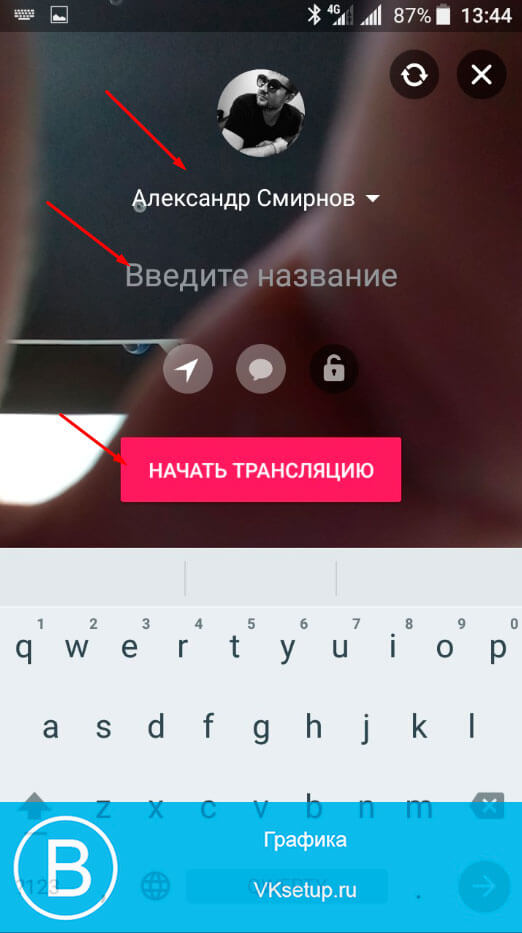
Трансляция будет запущена. Для съемки используется камера вашего мобильного телефона. А просмотр доступ на странице видео записей Вконтакте.
Заключение
Читайте также:
- вк поиск групп без регистрации
- как раскрутить страницу в вк
- интернет магазин в контакте
Теперь вы знаете все нюансы, касательно создания и просмотра трансляций Вконтакте. У вас на вооружении есть инструменты, которые нужны для работы. Теперь можете делиться с друзьями и подписчиками интересными моментами, в режиме онлайн.
Вопросы?
Вам помогла эта информация? Удалось решить возникший вопрос?
Понравилась статья? Пожалуйста, подпишитесь на нас Вконтакте!

![]() Загрузка…
Загрузка…
